
Práce s projekty v aplikaci iMovie na iPadu
V iMovie mohou mít projekty podobu filmu nebo upoutávky. Všechny projekty jsou přehledně zobrazeny na jednom místě v prohlížeči projektů, kde je také můžete otevřít za účelem úprav, přehrávání či sdílení nebo je také smazat.
Otevření projektu pro úpravy
V prohlížeči projektů klepněte na projekt, který chcete otevřít.
Klepněte na Upravit.
Přehrání projektu
Projekt můžete kdykoli přehrát, když se na něj chcete podívat od začátku nebo zkontrolovat průběh práce.
Proveďte některou z následujících akcí:
Během práce s projektem: Klepněte na tlačítko Přehrát
 . Přehrávání projektu začne vždy od pozice přehrávací hlavy (svislá bílá čára) na časové ose. Přehrávání zastavíte klepnutím na tlačítko Pozastavit
. Přehrávání projektu začne vždy od pozice přehrávací hlavy (svislá bílá čára) na časové ose. Přehrávání zastavíte klepnutím na tlačítko Pozastavit  .
. V prohlížeči projektů: Klepnutím na projekt zobrazte jeho podrobnosti a pak klepněte na tlačítko Přehrát na celé obrazovce
 . Pokud pracujete na projektu, zobrazí se tlačítko přehrání na celé obrazovce až po klepnutí na Hotovo.
. Pokud pracujete na projektu, zobrazí se tlačítko přehrání na celé obrazovce až po klepnutí na Hotovo.Projekt se začne přehrávat od začátku. Pokud se ovládání přehrávání nezobrazuje, zobrazte je klepnutím na obrazovku. Klepnutím na Hotovo (v levém horním rohu) se vrátíte zpět na obrazovku s podrobnostmi o projektu.
Přejmenování projektu
Nově vytvořenému projektu přiřadí iMovie výchozí název, který můžete kdykoli změnit.
V prohlížeči projektů klepněte na projekt, který chcete přejmenovat.
Na obrazovce s podrobnostmi o projektu klepněte na název projektu; zobrazí se klávesnice.
Pomocí tlačítka Smazat
 můžete smazat celý název najednou nebo můžete použít klávesu Delete.
můžete smazat celý název najednou nebo můžete použít klávesu Delete. Zadejte nový název a poté klepněte na Hotovo na klávesnici.
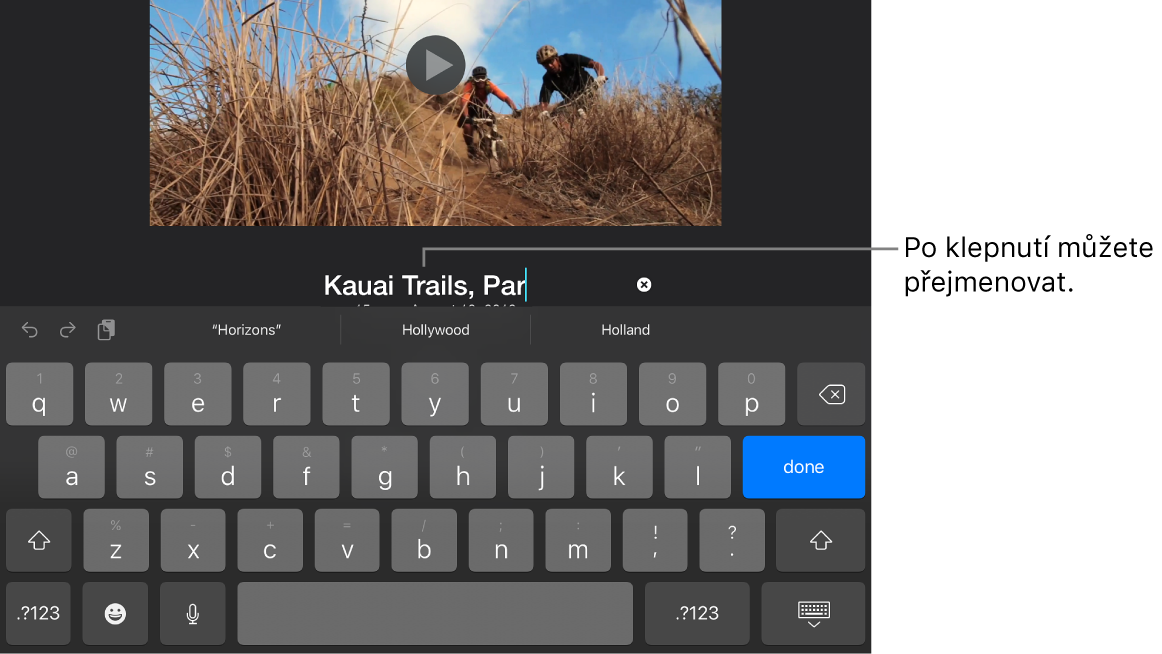
Sdílení projektu
K sdílení projektu a k exportu výsledného filmu lze použít obrazovku s podrobnostmi.
V prohlížeči projektů klepněte na projekt, který chcete sdílet.
Klepněte na tlačítko Sdílet
 .
.Proveďte některou z následujících akcí:
Nasdílení projektu přes AirDrop do jiného iPhonu, iPadu nebo Macu: Tuto možnost použijte, chcete‑li exportovat soubor projektu, který bude možné upravit v jiném zařízení. Klepněte na Volby, dále na Projekt, potom na Hotovo, pak na AirDrop a postupujte podle pokynů na displeji. Informace najdete v tématu Sdílení na iOS zařízení v dosahu pomocí AirDropu.
Nasdílení filmu přes AirDrop do jiného iPhonu, iPadu nebo Macu: Klepněte na AirDrop a postupujte podle pokynů na obrazovce. Informace najdete v tématu Sdílení na iOS zařízení v dosahu pomocí AirDropu.
Sdílení filmu na iCloudu prostřednictvím funkce Sdílená alba: Klepněte na Sdílená alba. Informace najdete v tématu Sdílení prostřednictvím funkce Sdílená alba.
Nasdílení filmu na Facebooku: Klepněte na Facebook. Informace najdete v tématu Sdílení na Facebooku v iMovie na iPadu.
Sdílení filmu prostřednictvím aplikace Mail nebo Zprávy: Klepněte na Pošta nebo Zprávy. Informace najdete v tématu Sdílení prostřednictvím Mailu či Zpráv v iMovie na iPadu.
Nasdílení filmu do knihovny fotek na vašem iPhonu nebo iPadu: Klepněte na Uložit video. Informace najdete v tématu Uložení videa do knihovny fotek.
Informace o tom, jak přizpůsobit položky v nabídce sdílení, najdete v tématu Přizpůsobení voleb sdílení v iMovie na iPadu.
Smazání projektu
Když smažete projekt, ve vaší knihovně fotek zůstanou uložené všechny videoklipy a fotky, které jste pořídili v iMovie při úpravách tohoto projektu.
Videoklipy, které byly vloženy jako součást některého naimportovaného projektu, se smažou po smazání původního projektu i kopie naimportované z Finderu.
Důležité: Pokud je ve vašem Macu nainstalovaná starší verze systému macOS než Catalina 10.15, videoklipy, které byly vloženy jako součást naimportovaného projektu, se smažou po smazání původního projektu i kopie naimportované z iTunes.
V prohlížeči projektů klepněte na projekt, který chcete smazat.
Na obrazovce s podrobnostmi o projektu klepněte na tlačítko Smazat
 a potom na volbu Smazat projekt (nebo Smazat upoutávku).
a potom na volbu Smazat projekt (nebo Smazat upoutávku).
Duplikování projektu
Film nebo upoutávku můžete duplikovat tím, že je uložíte do zařízení a pak naimportujete zpět do stejného zařízení.
V prohlížeči projektů klepněte na projekt, který chcete duplikovat.
Klepněte na tlačítko Sdílet
 a potom na Exportovat projekt.
a potom na Exportovat projekt.Během exportu se zobrazuje indikátor průběhu. Duplikát projektu má stejný název jako původní, jen s připojeným číslem verze (např. Cyklovýlet 1).
Klepněte na „Uložit do Souborů“ a potom na „V mém iPadu“.
Klepněte na Uložit, potom na X a pak se vraťte do prohlížeče projektů klepnutím na Projekty.
Klepněte na tlačítko Další volby
 a potom na Importovat projekt.
a potom na Importovat projekt.Klepněte na název projektu, který jste právě uložili.